vivo叉六plus怎么备份手机数据到电脑?
vivo X6Plus作为一款经典的智能手机,用户在使用过程中可能会遇到数据丢失或手机需要恢复出厂设置的情况,因此掌握正确的备份方法至关重要,备份数据可以有效保存联系人、短信、照片、应用等重要信息,避免因意外情况造成不可挽回的损失,以下是针对vivo X6Plus的详细备份指南,涵盖多种备份方式及操作步骤,帮助用户全面保护数据安全。
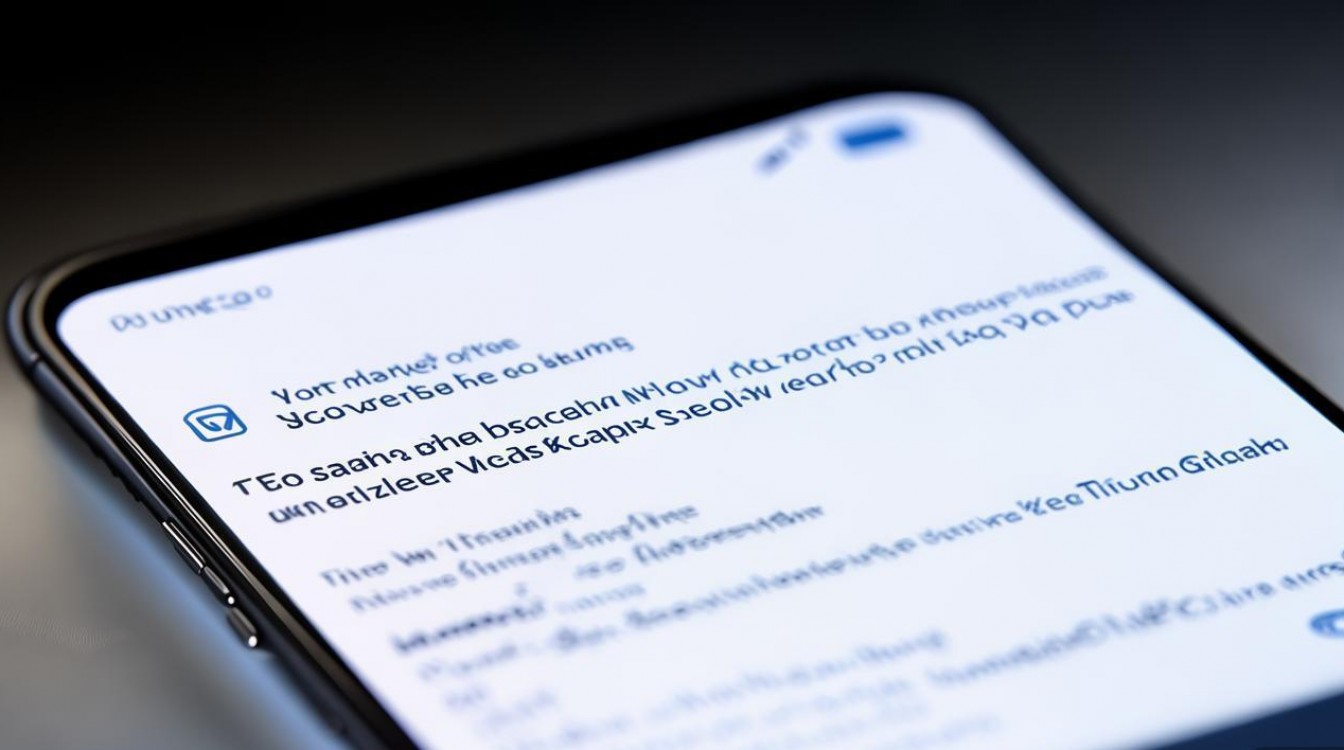
使用vivo云服务进行云端备份
vivo云服务是vivo手机自带的官方备份工具,支持将联系人、短信、通话记录、照片、应用数据等同步至云端,操作便捷且安全性较高,具体操作步骤如下:
-
进入云服务设置
在手机桌面找到并打开“设置”应用,向下滑动找到“更多设置”选项,点击进入后选择“云服务”,部分系统版本可能直接在“设置”主界面显示“云服务”入口。 -
登录vivo账号
进入云服务界面后,需要使用vivo账号登录,若未注册账号,可点击“立即注册”并按照提示完成注册流程,登录后,系统会自动检测当前账号下的云存储空间使用情况。 -
选择备份内容
点击“数据备份”选项,进入备份内容选择界面,vivo云服务支持备份多种类型的数据,包括:- 联系人:保存至云端,可在其他设备或网页端恢复。
- 短信:支持短信正文及彩信记录备份。
- 通话记录:备份历史通话记录及时长。
- 相册:可选择备份全部照片或指定相册,支持原图备份(消耗较多流量)。
- 应用数据:部分应用(如浏览器、便签等)支持备份应用内的数据。
- 系统设置:备份Wi-Fi密码、壁纸、铃声等个性化设置。
用户可根据需求勾选需要备份的数据类型,点击“开始备份”即可,首次备份可能需要较长时间,建议在Wi-Fi环境下操作。
-
管理云端数据
备份完成后,可在“云服务”界面点击“数据管理”,查看已备份的数据详情,支持对云端数据进行恢复、删除或分享操作,若更换新设备,只需登录相同的vivo账号即可一键恢复数据。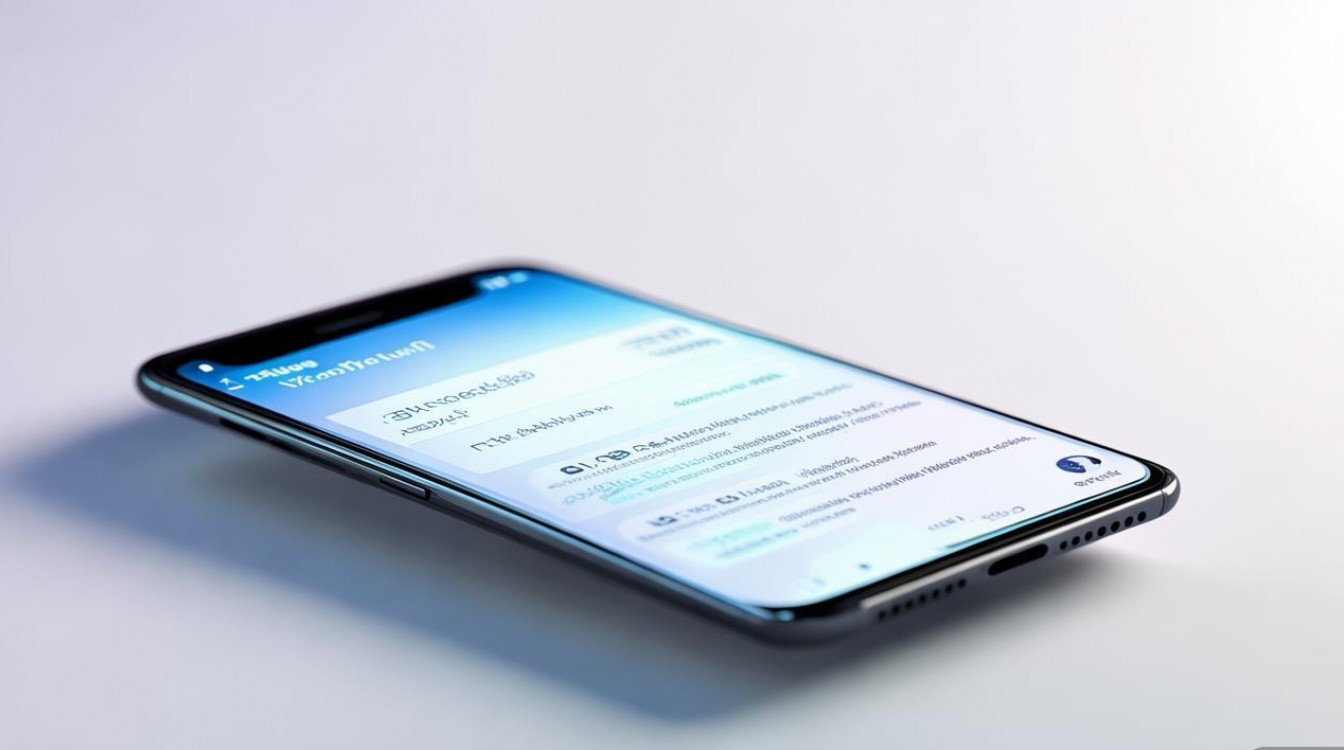
通过电脑进行本地备份
对于不习惯使用云端备份或需要备份大容量文件(如视频、安装包)的用户,通过电脑备份是更可靠的选择,以下是具体操作步骤:
-
准备工作
- 一台电脑(Windows或macOS系统)
- 原装数据线(确保数据传输稳定)
- 手机驱动程序(部分电脑会自动安装,若未识别可前往vivo官网下载)
-
连接手机与电脑
使用数据线将vivo X6Plus与电脑连接,手机屏幕会弹出“USB用途选择”对话框,选择“传输文件(MTP)”模式,若未弹出,可在手机“设置”-“关于手机”连续点击“版本号”启用开发者选项,然后在“开发者选项”中开启“USB调试”模式。 -
***文件至电脑
- 照片和视频:连接成功后,电脑会识别手机存储设备,打开“此电脑”找到手机盘符,进入“DCIM”或“Pictures”文件夹,***所需照片和视频至电脑。
- 音乐和文档:进入“Music”或“Documents”文件夹,***音乐、文档等文件。
- 应用数据:部分应用数据需通过第三方工具(如豌豆荚、360手机助手)备份,安装电脑端工具后,按照提示连接手机并选择“应用备份”功能。
-
使用vivo官方PC工具备份
vivo官方提供了“vivo手机助手”PC端软件,支持更全面的备份功能:- 下载并安装vivo手机助手,打开后连接手机。
- 在软件界面选择“备份与恢复”功能,勾选需要备份的数据类型(如联系人、短信、应用等),点击“开始备份”即可将数据保存至电脑本地。
使用第三方工具备份
除了官方工具,部分第三方应用也提供备份功能,但需注意选择正规渠道的应用,避免数据泄露风险。
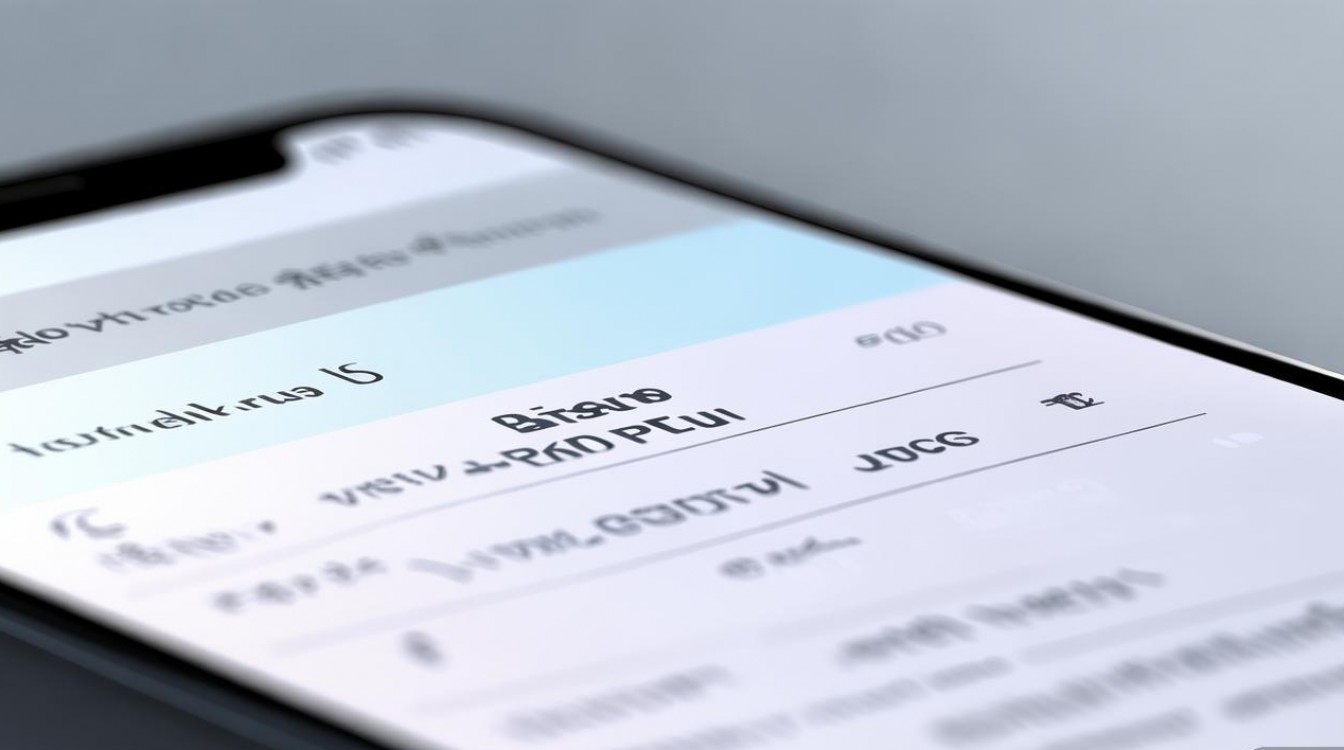
-
手机克隆
vivo手机自带“手机克隆”应用,支持将旧手机数据(包括联系人、短信、照片等)快速迁移至vivo X6Plus,操作步骤:- 在旧手机和vivo X6Plus上分别安装“手机克隆”应用。
- 根据提示选择“旧手机→新手机”模式,通过Wi-Fi连接两台设备,选择需要传输的数据并开始克隆。
-
腾讯手机管家
下载腾讯手机管家,打开后进入“工具箱”选择“手机备份”,支持联系人、短信、通话记录等数据的备份,可将数据保存至腾讯云或电脑本地。
不同类型数据的备份注意事项
| 数据类型 | 备份方式 | 注意事项 |
|---|---|---|
| 联系人 | vivo云服务/SIM卡/电脑 | SIM卡备份仅能保存号码,建议通过云服务或电脑备份完整联系人信息。 |
| 短信/通话记录 | vivo云服务/电脑 | 部分短信可能包含验证码,备份时注意隐私保护。 |
| 照片/视频 | vivo云服务/电脑/SD卡 | 大容量文件建议优先使用电脑或SD卡备份,避免占用过多云存储空间。 |
| 应用数据 | vivo云服务/第三方工具 | 并非所有应用都支持数据备份,部分应用需登录账号同步数据。 |
| 系统设置 | vivo云服务 | 恢复系统设置时需确保原系统版本与目标设备版本一致,避免兼容性问题。 |
数据恢复操作
备份完成后,若需要恢复数据,可通过以下方式操作:
- 云端恢复:进入“设置”-“云服务”-“数据恢复”,勾选需要恢复的数据类型,点击“恢复”即可。
- 电脑恢复:连接电脑后,***备份文件至手机对应文件夹,或使用vivo手机助手选择“恢复”功能。
- 第三方工具恢复:打开之前使用的备份工具(如腾讯手机管家),选择“恢复”并选择备份文件即可。
相关问答FAQs
问题1:vivo X6Plus备份到云服务的数据会过期吗?
解答:vivo云服务中的数据不会自动过期,只要云存储空间未用完且账号正常登录,数据将长期保存,但建议定期清理不需要的备份文件,或升级云存储空间以避免容量不足。
问题2:备份时提示“存储空间不足”怎么办?
解答:若备份时提示存储空间不足,可通过以下方式解决:1. 清理手机或云存储空间,删除不需要的文件;2. 使用电脑进行本地备份,避免依赖云存储;3. 部分数据(如照片)可选择“备份不原图”模式,减少占用的存储空间。
版权声明:本文由环云手机汇 - 聚焦全球新机与行业动态!发布,如需转载请注明出处。












 冀ICP备2021017634号-5
冀ICP备2021017634号-5
 冀公网安备13062802000102号
冀公网安备13062802000102号